u盘启动大师怎么使用
装机吧 2021年01月20日 07:30:02
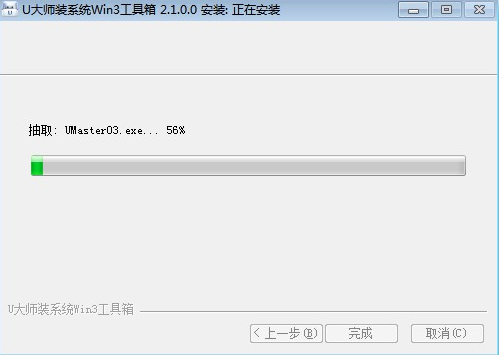
无论你只是单纯的玩电脑,还是一名电脑的装机人员,装机工具都是非常重要的,它能让我们事半功倍,它将自动把U盘或存储卡分为2个分区,一个是用于引导系统的隐藏分区,一个是用于存储数据的分区等等功能,那么我们怎么使用u盘启动大师呢
1、安装之后,打开u大师。
![1610153979783909.png 8J$(LY52PN15@W2_SW]RH%Q.png](/d/file/jiaocheng/2021/01/adbced1861d92084b952b71d086cce65.png)
2、插上u盘,会自动识别usb所以设备。
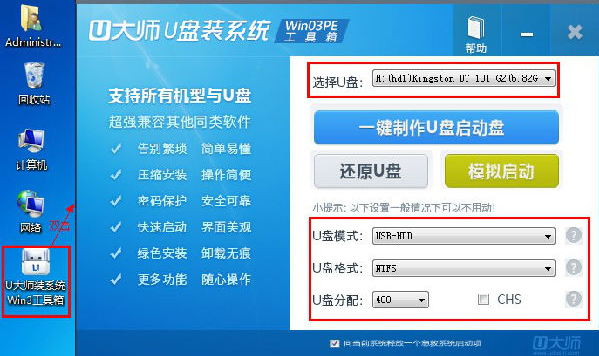
3、点击一键制作。
![1610153990751593.png CS}}LI@AHZ7`MBJHC][O8JN.png](/d/file/jiaocheng/2021/01/af2c6de9daa01e88beb27d565e695328.png)
4、制作完成。
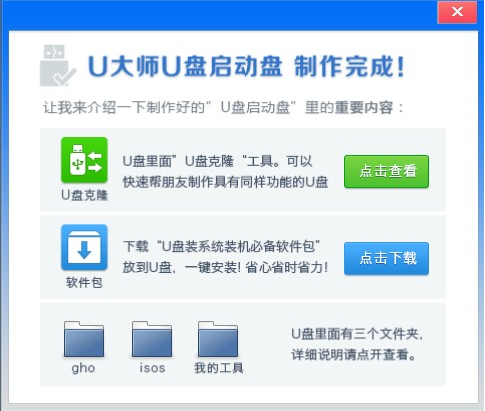
5、退出制作工具,可以看到u盘根目录下有几个重要的文件。
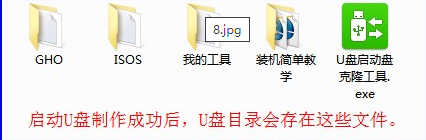
那么以上就是u盘启动大师怎么使用的全部内容了,希望对你有所帮助!
喜欢22






 粤公网安备 44130202001059号
粤公网安备 44130202001059号